|
|
|
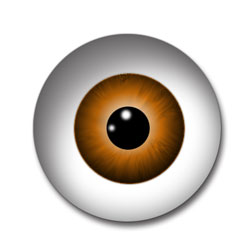
|
|
|
|
|
Создайте
новое изображение с белым фоном размером 400х400px. Возьмите Elliptical
Marquee Tool и выделите круг диаметром около 300-та пикселей. Создайте новый
слой (Ctrl+Alt+N) и залейте выделение белым цветом. Отмените выделение
(Select > Deselect).
|
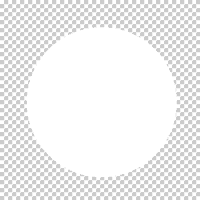
|
|
|
|
|
Идите в Layer > Layer Style
> Drop Shadow и установите такие параметры:
Drop Shadow:
Blending Mode: Multiply
Цвет: черный
Opacity: 75%
Angle: 120°
Use Global Light: включено
Distance: 10px
Spread: 0
Size: 10px.
Inner Shadow
Blending Mode: Normal
Цвет: черный
Opacity: 53%
Angle: 120°
Use Global Light: включено
Distance: 62px
Spread: 0
Size: 50px.
Inner Glow
Blend Mode: Multiply
Opacity: 100%
Noise: 0
Цвет: черный
Tehnique: Softer
Spread: 0
Size: 3px
Outer Glow
Blend Mode: Normal
Opacity: 60%
Noise: 0
Цвет: черный
Tehnique: Softer
Source: Edge
Choke: 0
Size: 50px
|
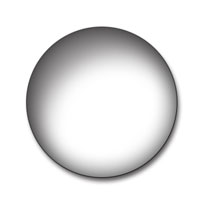
|
|
|
|
|
Создайте
новый слой (Ctrl+Shift+N). Инструментом Elliptical Marquee Tool
сделайте круглое (удерживайте Shift) выделение в центре нашего глаза. Установите
цвета по умолчанию (D), а затем нажмите Х. Возьмите Gradient
Tool, установите подопцию Radial Gradient. Залейте выделение от центра
к одной из сторон. Это будет зрачок.
|
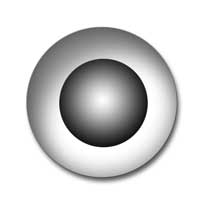
|
|
|
|
|
Создайте еще один слой. Залейте
выделение белым цветом и примените фильтр Filter > Noise > Add Noise
с параметрами
Amount: 400%
Distrubution: Uniform
Monochromatic: выключено.
|
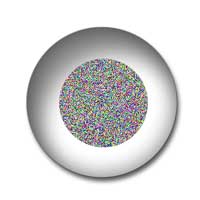
|
|
|
|
|
Создайте кисть с такими параметрами: Diameter: 21pixels
Hardness: 0%
Spacing: 25%
Возьмите Smudge Tool и начинайте размазывать шум от центра к краям.
|
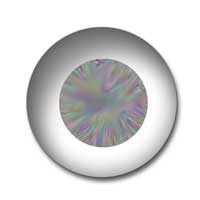
|
|
|
|
|
Из меню Image > Adjust
выберите функцию Hue/Saturation. Установите галочку на Colorize, а затем
установите бегунки на такие параметры
Hue: 31
Saturation: 93
Lightness: -35
Установите Blending Mode слоя на Overlay.
|
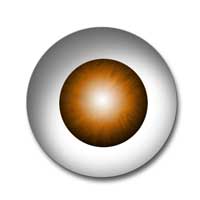
|
|
|
|
|
Создайте новый слой. Выделите
в центре глаза кружок и залейте его черным цветом.
|

|
|
|
|
|
На новом слое нарисуйте мягкой
кистью два белых блика.
|
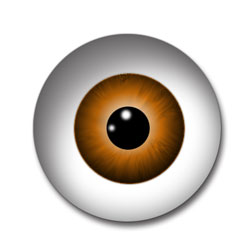
|
|
